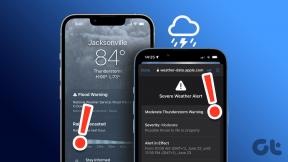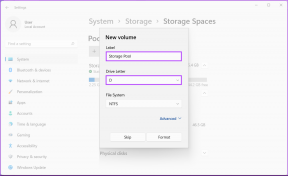Tinder何かがうまくいかなかった40036エラーを修正する9つの方法
その他 / / April 04, 2023
Tinder の登録者数は 7,500 万人を超え、オンラインで最も人気のある出会い系アプリの 1 つとなっています。 この出会い系アプリがどれだけ人気があっても、ログ記録に関してはまだいくつかの問題に直面しています で、アプリ内購入を処理するか、左から右にスワイプして個人を探して一致させます。 それに加えて、多くのユーザーは、Tinder で何か問題が発生したというエラーを修正することにも不満を持っています。これもよくあることです。 あなたがTinderで同じエラーに対処している人なら、あなたは正しい場所に来ました. あなたの救助のために、Tinderの何かがうまくいかなかった40036と40314エラーを1つの屋根の下で修正するためのさまざまな方法を集めました. したがって、これ以上遅らせることなく、これらのエラーをすぐに修正することから始めましょう.

目次
- Tinder何かがうまくいかなかった40036エラーを修正する方法
- Tinder 何かがうまくいかなかった 40036 エラーとは?
- Tinder 何かがうまくいかなかったエラーの原因?
- 何かがうまくいかなかった40036エラーを修正する方法
- 方法 1: Tinder を再起動する
- 方法 2: Tinder サーバーのアップタイムを待つ
- 方法 3: インターネット接続の問題をトラブルシューティングする
- 方法 4: Tinder を更新する
- 方法 5: カードの詳細を確認する
- 方法 6: アプリのキャッシュをクリアする
- 方法 7: ウェブサイト経由で支払いを処理する
- 方法 8: Tinder を再インストールする
- 方法 9: 新しい Tinder アカウントを作成する
Tinder何かがうまくいかなかった40036エラーを修正する方法
このガイドでは、問題を解決するための役立つガイドを紹介します。 Tinderアプリのエラー.
Tinder 何かがうまくいかなかった 40036 エラーとは?
Tinder のエラー コード 40036 は、ユーザーが試行したときに表示される問題です。 アプリ内で何かを購入するたとえば、Tinder Plus に更新することによって。 この問題は Tinder での購入に関連しており、Tinder はクレジット カードを受け付けないため、不完全な購入が原因である可能性があります。
Tinder 何かがうまくいかなかったエラーの原因?
Tinder Plusへのアップグレードなど、Tinderで何かを購入する際の購入エラーは、以下にリストされている多くの問題が原因で発生する可能性があります:
- サーバーの問題: サーバー関連の問題は、Tinder で購入できない場合に最も一般的です。 アプリケーションがビジー状態またはメンテナンス中の場合、正しく動作しない可能性があります。 したがって、アプリ内購入をしようとすると問題が発生します。
- 一時的なアプリのバグ: エラー コード 40036 の背後にあるもう 1 つの理由は、アプリの一時的なバグです。 この問題は、デバイスで Tinder を再起動するだけで解決できます。
- インターネット速度が遅い: エラー 40314 の背後にある主な理由は、アプリの使用を停止する可能性がある弱いまたは低いインターネット接続です。
- 破損したキャッシュ アプリ: 破損した Tinder キャッシュが原因で、エラー コード 40036 と 40314 が発生します。
- 古いアプリ: アプリが古いバージョンで実行されている場合は、Tinder での購入やネットワークの問題を回避するために、アプリを更新する必要があります。
- カード情報が間違っている: Tinder での購入時にカード情報を正しく入力しないと、エラー コード 40036 が発生する可能性があります。
- 破損したインストール ファイル: アプリケーション ファイルが破損している場合は、アプリを再インストールして、それぞれのエラー コードを修正する必要があります。
何かがうまくいかなかった40036エラーを修正する方法
Tinder での購入関連のエラーとネットワークの問題を修正することは、以下にリストされているいくつかのテスト済みおよび試行済みのトラブルシューティング方法で簡単に対処できます。
方法 1: Tinder を再起動する
デバイスで Tinder を再起動して、一時的なバグやグリッチを修正することもできます。 Tinder の内部の問題は、Tinder の何かがうまくいかなかった 40036 エラーを引き起こすことが知られています。 したがって、エラーを修正するには、アプリケーションを再起動し、Android フォンで再度起動する必要があります。
1. それを閉めて 火口アプリ あなたのAndroid携帯で。
2. 次に、をタップします タスク ビュー アイコン ホーム画面の下部にある すべて閉じる オプション。
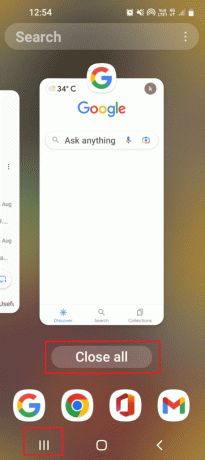
3. 最後に、再起動します 火口アプリ をデバイスで確認し、もう一度同じ購入を試みて、エラー コードが解決されたかどうかを確認します。
方法 2: Tinder サーバーのアップタイムを待つ
何よりもまず、Tinder ユーザーとして、アプリケーションのサーバー ステータスをオンラインで確認する必要があります。 Tinder サーバーがメンテナンス中またはサーバー停止中の場合、アプリの操作やアプリ内購入の処理が停止し、エラー コード 40036 が発生する可能性があります。 そのため、Tinder のサーバー ステータスをサードパーティの Web サイトで確認してください。 ダウンディテクター、アプリのパフォーマンスに関するライブ更新を取得します。

また読む:禁止された後、新しい Tinder アカウントを作成できますか?
方法 3: インターネット接続の問題をトラブルシューティングする
Tinderを使用する際、インターネット接続は非常に重要です。 インターネット接続が弱い、または安定していると、Tinder の機能を適切に使用できなくなり、エラー コードが表示される場合があります。 したがって、Tinder何かがうまくいかなかった40314エラーを修正するには、インターネット接続を確認し、問題が見つかった場合は、次のガイドを参照してください Androidフォンでインターネット速度を上げる方法.

方法 4: Tinder を更新する
何か問題が発生した 40314 を修正するには、Tinder アプリの更新も不可欠です。 古いバージョンの Tinder アプリを実行している場合、エラー コード 40314 などのネットワーク接続エラーが発生する可能性があります。 したがって、アプリが最新バージョンで更新されていることを確認する必要があります。これは、次のガイドの助けを借りて実行できます。 すべての Android アプリを一度に自動的に更新する方法.
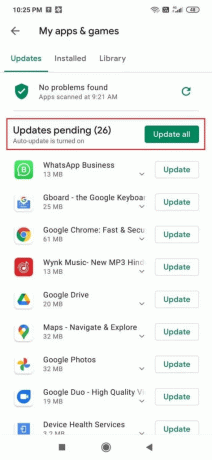
方法 5: カードの詳細を確認する
カード情報が間違っている Tinderで40036エラーが発生した場合、通常は気付かない間違いです。 そのため、Tinder で購入できない場合は、アプリ内購入時に間違ったカード情報を入力したかどうかを確認する必要があります。 カードの詳細と、Tinder の支払いオプションに入力された詳細を照合する必要があります。 資格情報が確認されたら、支払いに進み、購入できるかどうかを確認します。
また読む:Tinderの電話番号認証を回避する方法
方法 6: アプリのキャッシュをクリアする
Android フォンに保存されているキャッシュは、アプリの読み込みプロセスに役立ちます。 ただし、同じ保存されたキャッシュが構築されると破損する可能性があり、Tinder で何か問題が発生したというエラーが発生します。 この場合、Tinder アプリのキャッシュをクリアすると、バグが削除されて便利です。 したがって、Tinder キャッシュをクリアするには、次のガイドを参照してください。 Androidフォンでキャッシュをクリアする方法(およびそれが重要な理由).
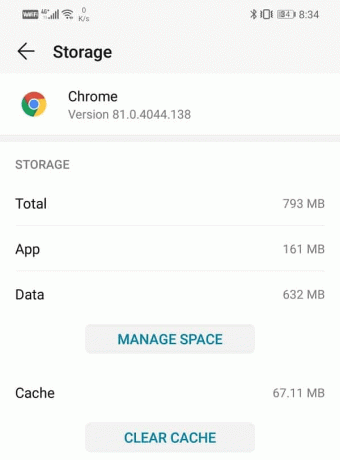
方法 7: ウェブサイト経由で支払いを処理する
使用している Tinder アプリが正常に動作せず、エラー コード 40036 が発生する場合は、ウェブサイト オプションを介して支払いを処理する機会を与えることもできます。 以下の手順に従って、アプリを介して支払いを処理するいくつかの試行をスキップし、そのための Web サイトに切り替えることができます。
1. を起動します グーグルクローム デスクトップまたはラップトップ上のアプリケーション。

2. では、公式を開いて 火口のウェブサイト ブラウザで ログイン 上部のボタン。

3. ついに、 支払いをする Tinder アカウントでエラー コード 40036 が解決されたかどうかを確認します。
また読む:Androidで消えたTinderマッチを修正
方法 8: Tinder を再インストールする
それでもTinderの何かがうまくいかなかった40314エラーを解決できない場合は、アプリケーションをアンインストールしてから、携帯電話に再インストールしてみてください. この方法は、アプリのインストール ファイル内のバグを修正するのに役立ちます。 以下の手順に従ってTinderを再インストールできます。
1. 開く 設定 Android フォンのアプリケーション。
2. タップする アプリ.

3. を選択 火口 リストからアプリを選択します。
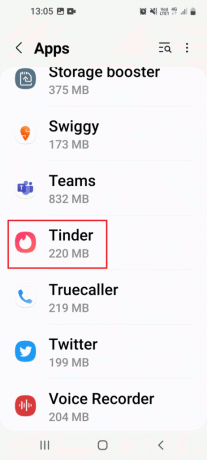
4. 次に、をタップします アンインストール オプション。

5. 次に、をタップします OK プロセスを確認します。
![[OK] をタップします](/f/633b76995d46bbfe7ce58acbb736eea6.png)
6. 次に、 プレイストア あなたの電話でアプリケーションと検索 火口 初期化。
7. 次に、をタップします インストール Tinderのボタン。
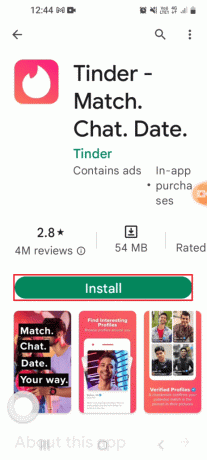
最後に、Tinder を起動して、Tinder 何か問題が発生したかどうかを確認します。40036 エラーは解決されました。
また読む:Tinderが新しい安全機能を展開
方法 9: 新しい Tinder アカウントを作成する
最後に、問題が発生したというエラーを修正するために、それでも購入を完了できない場合は、Tinder アカウントを削除してみてください。 新しいアカウントを作成すると、アプリ内購入に役立ちますが、その前にまず古いアカウントを削除してください。
ノート: 古い Tinder アカウントを削除すると、すべての一致、メッセージ、およびそれに関連付けられているその他の情報が削除されます。
1. サインイン ティンダーアカウント あなたのデバイスから。

2. 次に、をタップします プロフィール アイコン 初期化。
3. 今、に行きます 火口の設定.
![[設定] をタップします。 Tinder何かがうまくいかなかった40036エラーを修正する9つの方法](/f/acc90f17af5f778c5994589b2589b0fb.png)
4. 最後に、下にスクロールして選択します アカウントを削除する.
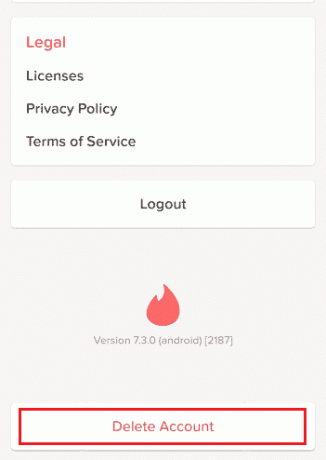
5. タップする マイアカウントを削除 >.
ノート:また、 アカウントを一時停止 アカウントを削除する代わりに一時停止します。
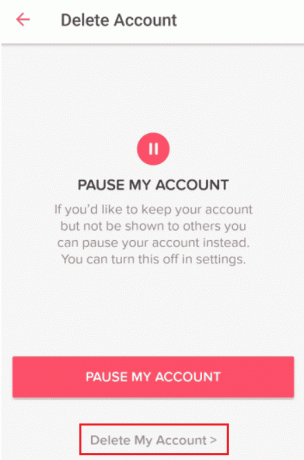
6. を選択 希望理由 アカウントの削除について。
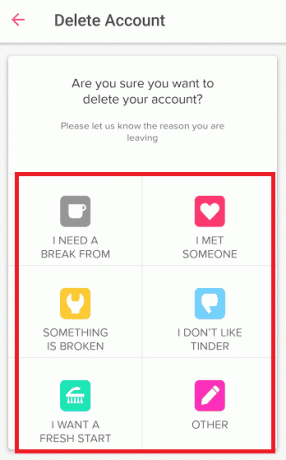
7. タップする アカウントを削除します.
![[アカウントを削除] をタップします。 Tinder何かがうまくいかなかった40036エラーを修正する9つの方法](/f/07dc223d274a3ec6e364f797133b6485.png)
アカウントが削除されたら、新しいTinderアカウントを作成し、同じ購入を試みて、エラーが修正されたかどうかを確認してください.
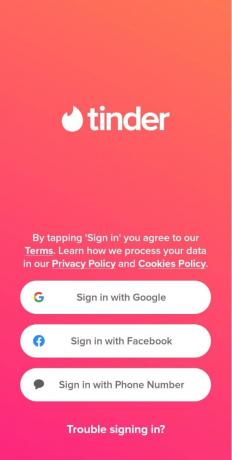
おすすめされた:
- Amazon Primeエラーコード1061を修正する10の簡単な方法
- TikTokでエコー効果を行う方法
- ヒンジ対。 火口: どの出会い系アプリが優れていますか?
- Tinderで一致を削除する方法
これで、ガイドの最後になります。 Tinder 何かがうまくいかなかった 40036. Tinder で何か問題が発生したというエラーに関するすべてのクエリが回答されたことを願っています。 他に質問がある場合は、下のコメント欄に遠慮なく残してください。

イーロン・デッカー
Elon は TechCult のテクニカル ライターです。 彼は約 6 年間ハウツー ガイドを書いており、多くのトピックをカバーしています。 彼は、Windows、Android、および最新のトリックとヒントに関連するトピックをカバーするのが大好きです。